¿Tienes problemas con tu ESP32 y no sabes cómo solucionarlos? ¡No te preocupes! En esta guía, te proporcionaremos todas las respuestas que necesitas para resolver cualquier inconveniente que puedas tener con tu dispositivo. Desde problemas de conexión hasta errores de programación, aquí encontrarás la solución a todas tus dudas. ¡Sigue leyendo para descubrir cómo solucionar los problemas de tu ESP32!
El ESP32 tiene algunos problemas comunes, especialmente al intentar cargar nuevos bocetos o instalar el complemento ESP32 en el IDE de Arduino. Esta guía está dedicada al ESP32 cuando se programa con el IDE de Arduino. Aquí proporcionamos una recopilación de algunos de los problemas más comunes de ESP32 y cómo solucionarlos.
Importante: Asegúrese de tener instalado el último IDE de Arduino. El uso de una versión diferente de Arduino IDE puede causar otros problemas y errores inesperados.

Nota: Espressif ha encontrado algunos defectos de diseño de silicio en el ESP32 que podrían ser responsables de algunos errores/comportamientos inexplicables. Los errores se describen detalladamente en el siguiente documento:
- https://espressif.com/sites/default/files/documentation/eco_and_workarounds_for_bugs_in_esp32_en.pdf
Cabe destacar el 3.1 (relacionado con el encendido y el despertar del sueño profundo) y el 3.4 (relacionado con no reiniciar en caso de caída de voltaje). Los antiguos chips v0 y v1 se utilizaron en módulos llamados ESP32-WROOM-32. Los errores se corrigen en los módulos ESP32-WROOM-32E y todas las demás designaciones ESP32 que terminan en E.
Ver https://www.espressif.com/es/productos/modulos para todos los detalles. Para evitar problemas con tu ESP32, te recomendamos que busques modelos llamados ESP32-WROOM-32E.
1. ¿Cómo instalar el complemento ESP32 para Arduino IDE?
Existe un complemento para Arduino IDE que le permite programar el ESP32 usando el Arduino IDE y su lenguaje de programación. Siga una de las siguientes lecciones para preparar su IDE de Arduino para que funcione con el ESP32 en su sistema operativo:
- ventanas Instrucciones – Placa ESP32 en Arduino IDE
- mac y linux Instrucciones – Placa ESP32 en Arduino IDE
2. No puedo ver las placas ESP32 en el menú Herramientas IDE de Arduino (PC con Windows)
Si las placas aún no aparecen en el IDE de Arduino, haga clic en la flecha pequeña (resaltada en la imagen a continuación) para desplazarse hacia abajo por las placas:
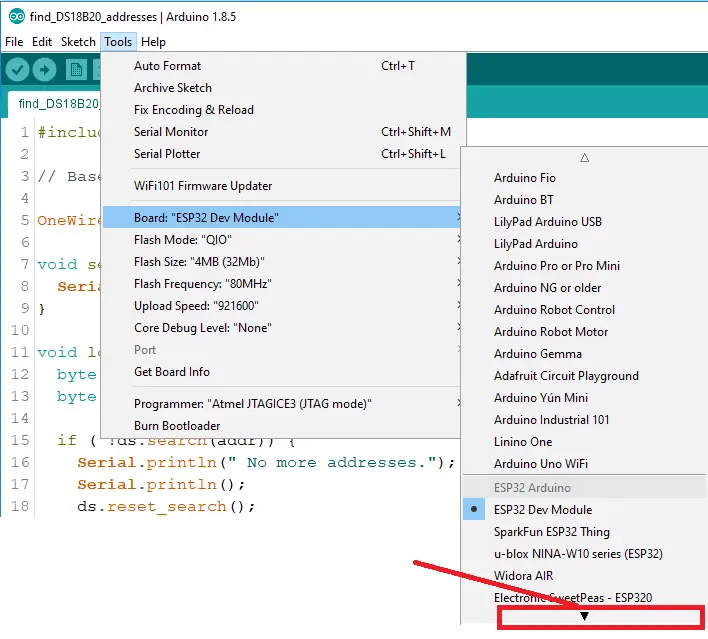
Si actualmente no encuentras el nombre de tu placa ESP32, te recomendamos que repita el proceso de instalación desde cero.
- ventanas Instrucciones – Placa ESP32 en Arduino IDE
- mac y linux Instrucciones – Placa ESP32 en Arduino IDE
3. C:\Users\ Users\Documents \Arduino\ Hardware\ espressif\ esp32/tools /xtensa-esp32-elf /bin/ xtensa-esp32- elf-g++”: El archivo no existe
Si abre el IDE de Arduino después de instalar el complemento ESP32 y el código no se puede compilar para su placa ESP32, le recomendamos que ejecute la instalación del complemento ESP32 de Arduino IDE nuevamente.
Nota: Las PC con Windows suelen tener instaladas varias versiones del IDE de Arduino (instalaciones portátiles y locales). Asegúrese de estar ejecutando el IDE de Arduino donde instaló el complemento ESP32.
4. Se produjo un error fatal: «Error al conectarse a ESP32: se agotó el tiempo de espera… conectando…»
Si intentas cargar un nuevo boceto a tu ESP32 y la conexión a tu placa falla, significa que tu ESP32 no está en modo flash/carga.
Después de seleccionar el nombre de la placa y el puerto COM correctos, siga los pasos a continuación:
- Mantenga presionado el botón «BOTAS«Botón en tu placa ESP32

- Presione el «Subir«Botón en el IDE de Arduino para cargar un nuevo boceto:

- Después de usar el «Conectar….«En su IDE de Arduino, suelte el dedo del mensaje «BOTAS» botón:
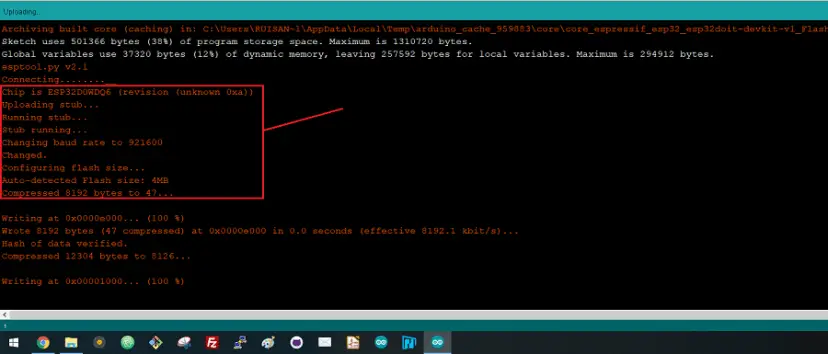
- Entonces deberías ver el mensaje “Carga completada» Noticias
Eso es todo. El nuevo boceto debería ejecutarse en su ESP32. Para estos tableros/con esta configuración, después de cargar un nuevo boceto, presione el botón «ACTIVAR“ para reiniciar el ESP32 y ejecutar el boceto recién cargado.
También deberás repetir esta secuencia de teclas cada vez que quieras cargar un nuevo boceto. Sin embargo, si quieres solucionar este problema de una vez por todas, sin el botón BOTAS Haga clic en el botón y siga las sugerencias de la siguiente guía:
- [SOLVED] No se pudo conectar a ESP32: tiempo de espera de espera para el encabezado del paquete
Honestamente, no estamos seguros de por qué sucede esto con las placas más nuevas. No tenemos una placa ESP32 con este comportamiento. Creemos que puede haber algo diferente con su placa específica o que el IDE de Arduino no envía la secuencia de comandos correcta para poner automáticamente el ESP32 en modo flash/carga.
5. Error al compilar el boceto de WiFiScan
Si intentas cargar el ESP32 WiFiScan.ino Bosquejo en la Guía de introducción a ESP32:
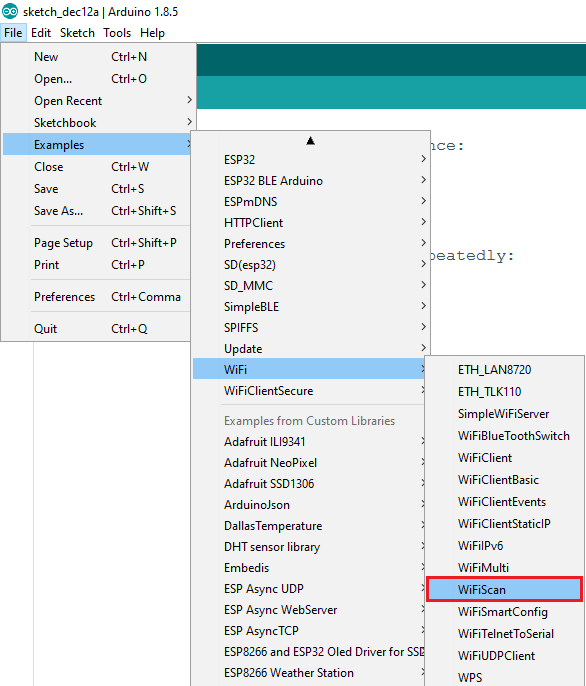
Y la compilación falla con un mensaje de error similar:
In function ‘void setup()’: ScanNetworks:52: error: ‘class WiFiClass’ has no member named ‘firmwareVersion’ String fv = WiFi.firmwareVersion();
Parece que su IDE de Arduino está compilando la biblioteca WiFi para la placa Arduino (en lugar de usar la biblioteca WiFi ESP32).
Nota: Probablemente nunca uses un WiFi Shield con tu placa Arduino, ¿verdad? Si no lo está utilizando, deberá eliminar esta(s) carpeta(s) de su IDE de Arduino (por ejemplo, moverla a su escritorio).
La biblioteca WiFi se encuentra en un camino similar:
C:UsersruisantosDownloadsarduino-1.8.7-windowsarduino-1.8.7librariesWiFi
Y/o en:
C:UsersruisantosDocumentsArduinolibrarieslibrariesWiFi
Después de eliminar toda la carpeta de la biblioteca WiFi de una o ambas ubicaciones, reinicie su IDE de Arduino e intente compilar el código nuevamente.
6. Puerto COM no encontrado/no disponible
Si conecta su placa ESP32 a su computadora pero no puede encontrar el puerto ESP32 disponible en su IDE de Arduino (está atenuado):

Podría ser uno de estos dos problemas: 1. Faltan controladores USB o 2. Cable USB sin cable de datos.
1. Si el puerto COM de su ESP no está disponible, a menudo significa que no tiene los controladores USB instalados. Mire más de cerca el chip al lado del regulador de voltaje integrado y verifique su nombre.
El ESP32 DEVKIT V1 DOIT La junta lo usa CP2102 Chip.

Vaya a Google y busque su chip específico para encontrar los controladores e instalarlos en su sistema operativo.
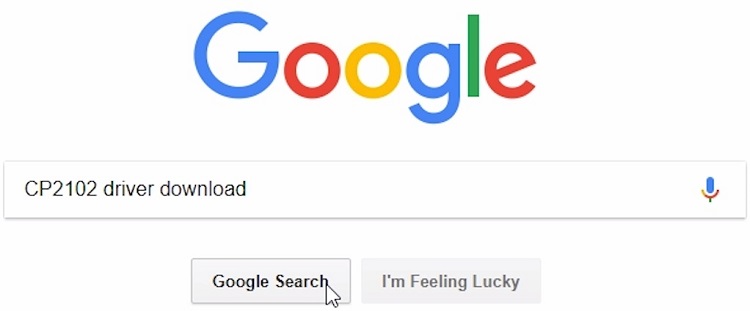
Puede descargar los controladores CP2102 en el laboratorios de silicio Sitio web.
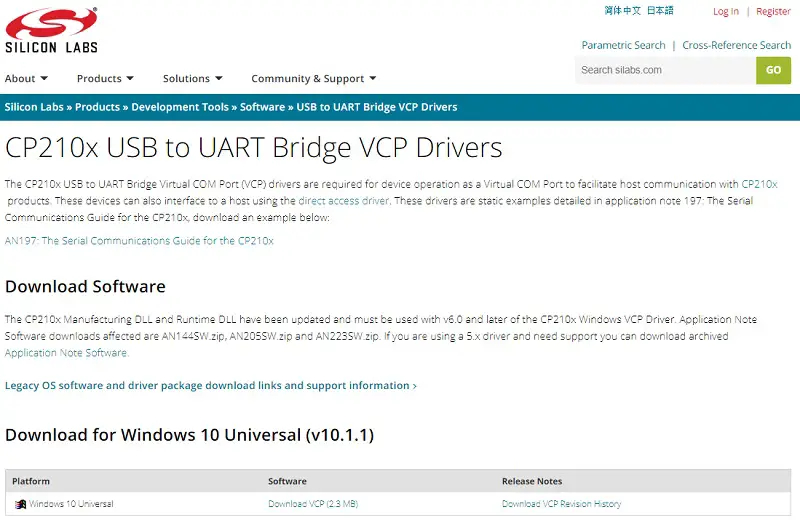
Después de la instalación, reinicie el IDE de Arduino y debería ver el puerto COM en el menú Herramientas.
2. Si ha instalado los controladores pero no puede ver su dispositivo, verifique que esté utilizando un cable USB con cables de datos.
Los cables USB de los powerbanks a menudo no tienen cables de datos (sólo se utilizan para cargar). Por lo tanto, su computadora nunca podrá establecer una conexión en serie con su ESP32. Usar un cable USB adecuado debería resolver su problema.
Si necesita más detalles sobre cómo instalar estos controladores, puede seguir estas instrucciones:
- Instale el controlador USB – Puente CP210x USB a UART (PC con Windows)
- Instalar controladores USB – Puente CP210x USB a UART (Mac OS X)
7. El monitor serie Arduino IDE “no funciona”
Si el ESP32 solo genera texto extraño o mensajes sin sentido en su monitor serie Arduino IDE, asegúrese de haber seleccionado el puerto COM correcto y configurar la velocidad en baudios correcta como se muestra a continuación. En la mayoría de los ejemplos utilizamos una velocidad en baudios de 115200.

8. Error: «Se ha activado el detector de caída de tensión»
Si abre el monitor serie en su IDE de Arduino y sigue apareciendo el mensaje de error «Se ha activado el detector de caídas», significa que hay algún tipo de problema de hardware.
A menudo está relacionado con uno de los siguientes problemas:
- Cable USB de mala calidad;
- El cable USB es demasiado largo;
- Placa de circuito con algunos defectos (uniones de soldadura defectuosas);
- Puerto USB de la computadora defectuoso;
- O el puerto USB de la computadora no proporciona suficiente energía.
Solución: Pruebe con un cable USB diferente y más corto (con cables de datos), un puerto USB diferente en la computadora o use un concentrador USB con alimentación externa.
9. No puedo hacer que el complemento ESP32 funcione con el IDE de Arduino
Si ha seguido todos los consejos de solución de problemas y el complemento ESP32 aún no funciona con el IDE de Arduino, le recomendamos que experimente programando el ESP32 utilizando el editor de texto Atom y el IDE de PlatformIO. Sigue esta publicación: Editor de texto Atom con PlatformIO IDE para programar el ESP32.
Envolver
Esperamos que esta guía te haya resultado útil. Si encuentra algún otro problema, escríbalo en los comentarios a continuación e intentaremos ayudarlo a resolver su problema.
Tenemos otros tutoriales de ESP32 que te pueden gustar:
- ESP32 con múltiples sensores de temperatura DS18B20
- Temperatura de registro de datos ESP32 a la tarjeta MicroSD
- ESP32 con motor CC y controlador de motor L298N: control de velocidad y dirección
Esperamos que este tutorial te haya resultado útil. Si te gusta ESP32 y te gustaría saber más sobre él, te recomendamos registrarte en Aprenda ESP32 con Arduino IDE Curso.
Gracias por leer.
[automatic_youtube_gallery type=»search» search=»Guía de solución de problemas de ESP32
» limit=»1″]
Guía de solución de problemas de ESP32 con Arduino IDE
El ESP32 tiene algunos problemas comunes, especialmente cuando intentas subir nuevos sketches o instalar el complemento ESP32 en el IDE de Arduino. Esta guía está dedicada al ESP32 programado con Arduino IDE. Aquí, proporcionamos una recopilación con algunos de los problemas más comunes con el ESP32 y cómo solucionarlos.
Importante: asegúrate de tener la última versión del Arduino IDE instalada. El uso de una versión diferente del Arduino IDE podría causar otros problemas y errores inesperados.
Nota: Espressif encontró algunos errores de diseño de silicio en el ESP32 que podrían ser responsables de algunos errores/comportamientos inexplicables. Los errores se detallan en el siguiente documento: Documentación de Errores en ESP32.
Preguntas frecuentes sobre la solución de problemas de ESP32:
¿Cómo instalo el complemento ESP32 para el IDE de Arduino?
Hay un complemento para el IDE de Arduino que te permite programar el ESP32 utilizando el IDE de Arduino y su lenguaje de programación. Sigue una de las siguientes unidades para preparar tu IDE de Arduino para trabajar con el ESP32 en tu sistema operativo:
- Instrucciones para Windows – Placa ESP32 en Arduino IDE
- Instrucciones para Mac y Linux – Placa ESP32 en Arduino IDE
¿Cómo puedo ver las placas ESP32 en el menú de herramientas del IDE de Arduino (PC con Windows)?
Si aún no ves las placas en el IDE de Arduino, asegúrate de hacer clic en la pequeña flecha (resaltada en la figura a continuación) para desplazarte hasta abajo a través de las placas:
“C:\Users\ User\Documents \Arduino\ hardware\ espressif\ esp32/tools /xtensa-esp32-elf /bin/ xtensa-esp32- elf-g++”: archivo no existe
Después de instalar el complemento ESP32, si abres el IDE de Arduino y falla al compilar el código en tu placa ESP32, te recomendamos volver a ejecutar la instalación del complemento ESP32 en el IDE de Arduino.
Para obtener más soluciones a problemas comunes con el ESP32, te recomendamos revisar la fuente de inspiración.
Esperamos que esta guía te haya sido útil. Si encuentras otros problemas, por favor publícalos en los comentarios a continuación y trataremos de ayudarte a resolver tu problema.
Si te gustó el contenido sobre ESP32 y quieres aprender más, te recomendamos inscribirte en el curso Learn ESP32 with Arduino IDE.

Me dio mucha ayuda cuando me vi en problemas con mi ESP32. Muy clara y útil, ¡gracias por compartir! 🙏🏼
¡Esta guía me salvó la vida con mi ESP32! ¡Gracias por compartir! 🙌🏼
Esta guía es una joya, me sacó de un apuro con mi ESP32. ¡Mil gracias por compartir estos trucos! 🙌🏽